098. 일러스트 CC : 보기(V) → 템플릿 숨기기(L),눈금자(R) 정보
보기 098. 일러스트 CC : 보기(V) → 템플릿 숨기기(L),눈금자(R)
본문
템플릿 숨기기/표시(L)
템플릿 숨기기는 템플릿 레이어를 숨길 때 사용합니다.
최상단 메뉴의 보기(V) → 템플릿 숨기기(L)을 클릭합니다. 마찬가지로 템플릿을 다시 표시하려면 최상단 메뉴의 보기(V) → 템플릿 표시(L)을 클릭합니다.
Shift + Ctrl + W
눈금자(R)
눈금자를 사용하면 그림 창이나 대지에서 개체를 정확하게 배치하고 측정할 수 있습니다.
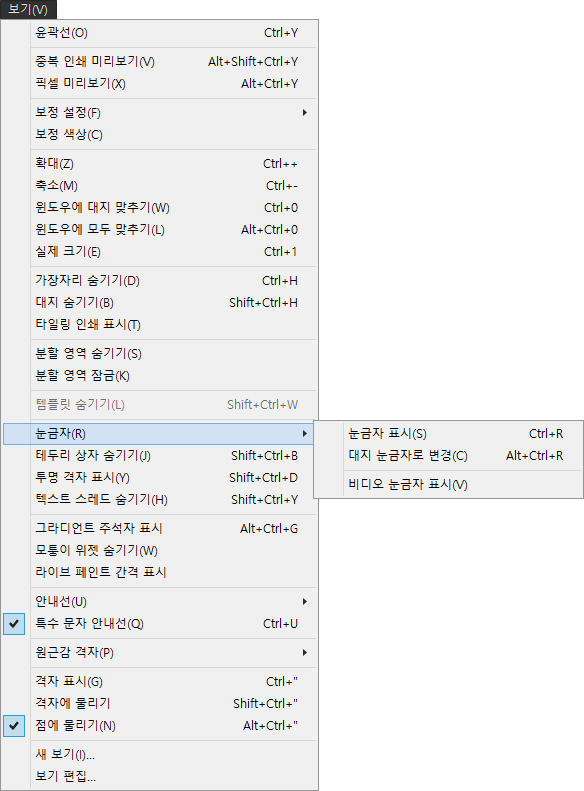
눈금자의 하위 메뉴로 눈금자 표시, 대지 눈금자로 변경, 비디오 눈금자 표시가 있습니다.
하나씩 보도록 할까요?
1. 눈금자 표시(S)
자 눈금자가 없는 상태의 아트보드입니다.
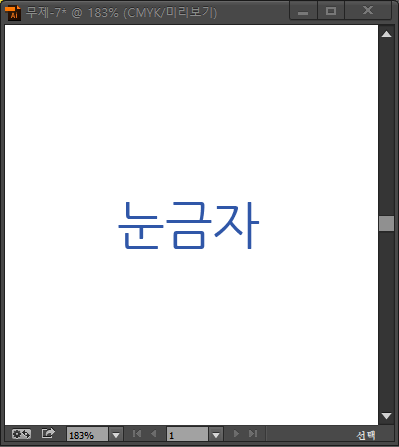
최상단 메뉴의 보기(V) → 눈금자(R) → 눈금자 표시(S)를 클릭해주세요. 단축키 Ctrl + R
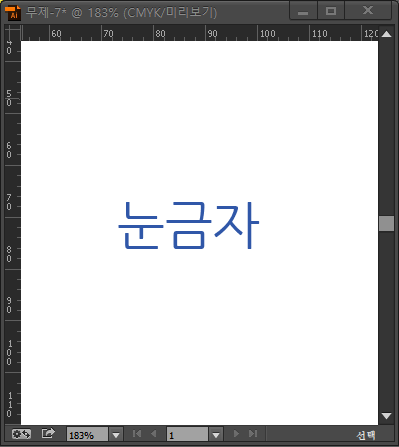
아트 보드에 눈금자가 생겼습니다.
눈금자는 안내선을 만들어 사용할 수 있습니다.
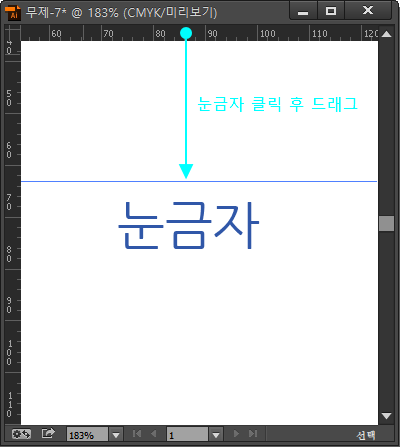
2. 대지 눈금자로 변경(C)
대지 눈금자로 전환하려면 최상단 메뉴의 보기(V) → 눈금자(R) → 대지 눈금자로 변경(C)을 클릭해주세요. 단축키 Alt + Ctrl + R
기본적으로 대지 눈금자는 표시되므로 [전체 눈금자로 변경] 옵션은 눈금자 하위 메뉴 아래에 표시됩니다.
3. 비디오 눈금자 표시(V)
비디오 눈금자는 비디오 작업을 하는 상태의 눈금자로 활성화 됩니다.
비디오 눈금자로 전환하려면 최상단 메뉴의 보기(V) → 눈금자(R) → 비디오 눈금자 표시(V)을 클릭해주세요.
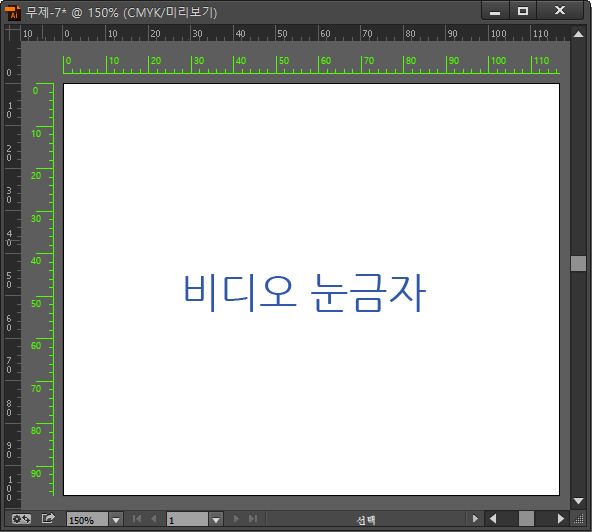





댓글 0개